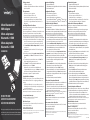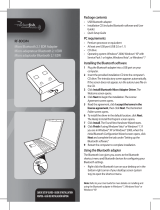RocketFish RF-MRBTAD Guide d'installation rapide
- Taper
- Guide d'installation rapide

QUICK SETUP GUIDE
GUIDE D’INSTALLATION RAPIDE
GUÍA DE INSTALACIÓN RÁPIDA
Before using your new product, please read these instructions to prevent any damage.
Avant l’utilisation de ce produit neuf, lire ces instructions an d'éviter tout dommage.
Antes de usar su producto nuevo, lea estas instrucciones para evitar cualquier daño.
Micro Bluetooth 2.1
EDR Adapter
Micro-adaptateur
Bluetooth 2.1 EDR
Micro adaptador
Bluetooth 2.1 EDR
RF-MRBTAD
Package contents
• USB Bluetooth adapter
• Installation CD (includes Bluetooth software and User Guide)
• Quick Setup Guide
PC requirements
• Pentium processor or equivalent
• At least one USB port (USB 2.0 or 1.1)
• Optical disk drive or internet connection
• Operating system: Windows® 2000, Windows® XP with
Service Pack 1 or higher, Windows Vista®, Windows® 7, or
Windows® 8
Installing the Bluetooth software
Follow the steps below to install the software from your optical
drive with the included CD.
If you are using Windows® 7 or Windows 8, click this link or enter
this address in your web browser to install the software:
http://www.broadcom.com/support/bluetooth/update.php.
1 Plug the Bluetooth adapter into a USB port on your computer.
2 Insert the provided installation CD into the computer’s optical
drive. The introductory screen appears automatically. If the
screen does not appear, run the autorun.exe file on the CD.
3 Click Install Bluetooth Micro Adapter Driver. The Welcome
screen opens.
4 Click Next to begin the installation. The License Agreement
screen opens.
5 Read the agreement, click I accept the terms in the license
agreement, then click Next. The Destination Folder screen
opens.
6 To install the driver in the default location, click Next. The
Ready to Install the Program screen opens.
7 Click Install. The Found New Hardware Wizard starts.
8 Windows Vista users: Click Finish.
Windows XP or 2000 users: When the Initial Bluetooth
Configuration Wizard screen opens, click Next and complete
the task under “Setting up the Bluetooth software.”
9 Restart the computer to complete installation.
Using the Bluetooth adapter
The Bluetooth icon gives you access to the Bluetooth shortcut
menu and Bluetooth devices for configuring your Bluetooth
settings.
• Right-click the Bluetooth icon on your desktop or in the
bottom-right corner of your desktop screen (system tray) to
open the shortcut menu.
Note: Refer to your User Guide for more details on installing and using the
Bluetooth adapter in Windows® 7, Windows Vista® or Windows® XP.
One-year limited warranty
Visit www.rocketshproducts.com for details.
We’re here for you:
For customer service, call 1-800-620-2790 (U.S. and Canada) or
01 800-926-3010 (Mexico)
www.rocketshproducts.com
ROCKETFISH is a registered trademark of BBY Solutions, Inc. Registered in some countries. Distributed
by Best Buy Purchasing, LLC, 7601 Penn Ave South, Richeld, MN 55423 U.S.A.
©2013 BBY Solutions, Inc. All Rights Reserved.
V3 13-0675
Contenu de l'emballage
• Adaptateur USB Bluetooth
• CD d’installation (inclut le logiciel Bluetooth et le Guide de l’utilisateur)
• Guide d’installation rapide
Conguration PC requise
• Processeur Pentium ou équivalent
• Au moins un port USB (USB 2.0 ou 1.1)
• Lecteur de disque optique ou connexion Internet
• Système d’exploitation : Windows
MD
2000, Windows
MD
XP avec Service
Pack 1 ou plus récent, Windows Vista
MD
, Windows
MD
7 ou Windows
MD
8
Installation du logiciel Bluetooth
Suivre les étapes ci-dessous pour installer le pilote en utilisant le CD fourni
et un lecteur optique.
En cas d'utilisation de Windows
MD
7 ou Windows 8, cliquer sur ce lien ou
entrer cette adresse dans le navigateur Web utilisé pour installer le logiciel :
http://www.broadcom.com/support/bluetooth/update.php.
1 Connecter l’adaptateur Bluetooth à un port USB de l’ordinateur.
2 Insérer le CD d'installation fourni dans le disque optique de l'ordinateur.
L'écran d'introduction s'ache automatiquement. Si l’écran ne s'ache
pas, exécuter le chier autorun.exe qui se trouve sur le CD.
3 Cliquer sur Install Bluetooth Micro Adapter Driver (Installer le pilote
du micro adaptateur Bluetooth) L’écran Welcome (Bienvenue) s’ache.
4 Cliquer sur Next (Suivant) pour commencer l’installation. L’écran
License Agreement (Accord de licence) s’ache.
5 Lire l’accord de licence, cliquer sur I accept the terms in the license
agreement (J’accepte les conditions de l’accord de licence), puis sur
Next (Suivant). L’écran Destination Folder (Dossier cible) s’ache.
6 Pour installer le pilote dans l’emplacement par défaut, cliquer sur Next
(Suivant). L’écran Ready to Install the Program (Prêt à installer
l’application) s’ache.
7 Cliquer sur Install (Installer). La fenêtre Found New Hardware Wizard
(Assistant Ajout de nouveau matériel détecté) s’ache.
8 Utilisateurs de Windows Vista : Cliquer sur Finish (Terminer).
Utilisateurs de Windows XP ou 2000 : Quand l'écran Initial Bluetooth
Conguration Wizard s'ache, cliquer sur Next (Suivant) et terminer
l'installation dans « Setting up the Bluetooth software » (Conguration
du logiciel Bluetooth).
9 Redémarrer l’ordinateur pour terminer l’installation.
Utilisation de l’adaptateur Bluetooth
L’icône Bluetooth permet d’accéder au menu des raccourcis Bluetooth et
aux périphériques Bluetooth pour congurer leurs paramètres.
• Cliquer avec le bouton droit de la souris sur l’icône Bluetooth sur le
bureau ou dans le coin inférieur droit de l’écran du bureau (barre d’état
système) pour accéder au menu des raccourcis.
Remarque : Voir le Guide de l’utilisateur pour tous détails sur l’installation et l’utilisation de
l’adaptateur Bluetooth avec Windows
MD
7, Windows Vista
MD
ou Windows
MD
XP.
Garantie limitée d’un an
Allez sur le site www.rocketshproducts.com pour toute information
complémentaire.
Nous sommes à votre disposition
Pour le service à la clientèle, appelez le 1-800-620-2790 (É.-U. et Canada)
ou le 01 800-926-3010 (Mexique)
www.rocketshproducts.com
ROCKETFISH est une marque déposée de BBY Solutions Inc. Déposée dans certains pays. Distribué par Best Buy
Purchasing, LLC, 7601 Penn Av. South, Richeld, MN 55423 É.-U.
© 2013 BBY Solutions, Inc. Tous droits réservés.
Contenido del paquete
• Adaptador de Bluetooth para USB
• CD de instalación (incluye el software para Bluetooth y la Guía del usuario)
• Guía de instalación rápida
Requisitos para PC
• Procesador Pentium o equivalente
• Por lo menos un puerto de USB (USB 2.0 ó 1.1)
• Unidad óptica de disco o conexión Internet
• Sistema operativo: Windows® 2000, Windows® XP con Service Pack 1
o más reciente, Windows Vista®, Windows® 7 o Windows® 8
Instalación del software para Bluetooth
Siga los pasos a continuación para instalar el controlador usando su
unidad óptica con el CD incluido.
Si usa Windows® 7 o Windows 8, haga clic en este enlace para ingresar
esta dirección en su navegador de Web para instalar el software:
http://www.broadcom.com/support/bluetooth/update.php.
1 Enchufe el adaptador de Bluetooth en un puerto de USB de su
computadora.
2 Inserte el CD de instalación suministrado en la unidad óptica de su
computadora. La pantalla introductoria aparecerá automáticamente.
Si la pantalla no aparece, ejecute el archivo autorun.exe en el CD.
3 Haga clic en Install Bluetooth Micro Adapter Driver (Instalar el
controlador del micro adaptador de Bluetooth). Se abre la pantalla de
bienvenida (Welcome).
4 Haga clic en Siguiente (Next) para comenzar la instalación. Se abre la
pantalla del Contrato de licencia (License Agreement).
5 Lea el contrato, haga clic en Acepto los términos en el contrato de
licencia (I accept the terms in the license agreement) y luego en
Next (Siguiente). Se abre la pantalla de la Carpeta de destino
(Destination Folder).
6 Para instalar el controlador en la ubicación predenida, haga clic en
Next (Siguiente). Se abre la pantalla de instalación del programa
(Install the Program).
7 Haga clic en Install (Instalar). El asistente para hardware nuevo
encontrado (Found New Hardware Wizard) se iniciará.
8 Usuarios de Windows Vista: haga clic en Finish (Finalizar).
Usuarios de Windows XP o 2000: cuando se abre la pantalla Initial
Bluetooth Conguration Wizard (Asistente de conguración inicial de
Bluetooth), haga clic en Next (Siguiente) y termine la tarea bajo “Setting
up the Bluetooth software” (Conguración del software de Bluetooth).
9 Para nalizar la instalación, reinicie la computadora.
Usando el adaptador de Bluetooth
El icono de Bluetooth le da acceso al menú de acceso directo de Bluetooth
y a los dispositivos Bluetooth para congurar los ajustes de Bluetooth.
• Haga clic con el botón secundario en el ícono de Bluetooth en su
escritorio o en la esquina inferior derecha de la pantalla de su escritorio
(la bandeja del sistema) para abrir el menú de acceso directo.
Nota: reérase a su Guía del usuario para obtener más detalles sobre cómo instalar y usar
el adaptador de Bluetooth en Windows® 7, Windows Vista® o Windows® XP.
Garantía limitada de un año
Visite www.rocketshproducts.com para obtener más detalles.
Estamos a su disposición:
Para obtener servicio al cliente, llame al 1-800-620-2790 (EE.UU. y
Canadá) o 01-800-926-3010 (México)
www.rocketshproducts.com
ROCKETFISH es una marca comercial registrada de BBY Solutions, Inc. Registrada en ciertos países. Distribuido por
Best Buy Purchasing, LLC, 7601 Penn Av. South, Richeld, MN 55423 E.U.A.
© 2013 BBY Solutions, Inc. Todos los derechos reservados.
-
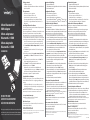 1
1
RocketFish RF-MRBTAD Guide d'installation rapide
- Taper
- Guide d'installation rapide
dans d''autres langues
Documents connexes
-
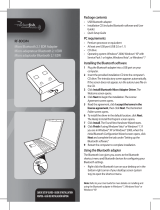 Rocket Fish RF-BCDM4 Guide d'installation rapide
Rocket Fish RF-BCDM4 Guide d'installation rapide
-
RocketFish RF-MRBTAD Manuel utilisateur
-
RocketFish RF-MRBTAD Manual De L'utilisateur
-
RocketFish RF-PHD25 Mode d'emploi
-
RocketFish RF-ABTMSE Manuel utilisateur
-
RocketFish RF-HDWEB Manuel utilisateur
-
RocketFish RF-HDWEB10 Manuel utilisateur
-
RocketFish RF-CMBO Manuel utilisateur
-
RocketFish RF-FLBTAD Manuel utilisateur
-
RocketFish RF-MRBTAD Manuel utilisateur